5月2024更新:使用我们的优化工具停止收到错误消息并减慢您的系统速度。 立即获取 此链接
- 下载并安装 修复工具在这里。
- 让它扫描你的电脑。
- 然后该工具将 修理你的电脑.
0xc000012f 错误是 Windows 和 Windows 软件和驱动程序制造商使用的常见错误代码格式。 这通常是因为供应商发现了缺陷。
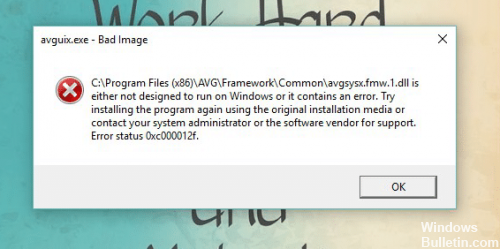
错误0xc000012f表示“坏图像”,这意味着程序或支持模块之一的可执行文件已损坏。 或者可能是DLL故障,尤其是在使用Microsoft Visual C ++ 2015可再发行组件的程序中。
任何版本的Windows都可能出现此错误,并且以下修复程序适用于所有版本,包括Windows 10。
执行系统还原

–选择开始按钮,键入控制面板,然后从结果列表中选择它。
–搜索控件以进行恢复。
–选择还原>打开系统恢复>下一步。
–选择与应用程序,驱动程序或有问题的更新相关的恢复点,然后选择“下一步”>“完成”。
2024年XNUMX月更新:
您现在可以使用此工具来防止 PC 问题,例如保护您免受文件丢失和恶意软件的侵害。 此外,它是优化计算机以获得最大性能的好方法。 该程序可轻松修复 Windows 系统上可能发生的常见错误 - 当您拥有触手可及的完美解决方案时,无需进行数小时的故障排除:
- 步骤1: 下载PC修复和优化工具 (Windows 10,8,7,XP,Vista - Microsoft金牌认证)。
- 步骤2:点击“开始扫描“找到可能导致PC问题的Windows注册表问题。
- 步骤3:点击“全部修复“解决所有问题。
卸载并重新安装Visual C ++ Visual
通过执行以下步骤来卸载并重新安装Visual C ++ 2013 Redistributable:
按Windows + R,键入control appwiz.cpl并按Enter键。
单击Windows功能以在左窗格中启用或禁用它们。
清除Visual C ++++ Redistributable复选框,然后单击确定。
再次单击该框重新安装。
卸载Windows Update
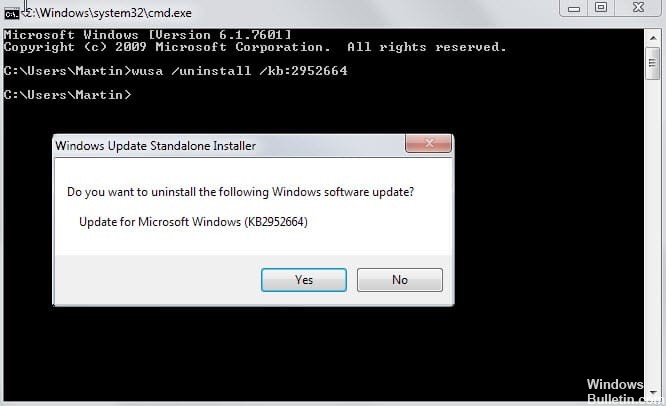
Windows的上次更新也可能导致错误0xc000012f。 因此,您应该检查并卸载安装的最新版本的Windows Update。
1)在键盘上,同时按Windows徽标键和R进入“运行”字段。
2)键入appwiz.cpl并单击“确定”。
3)在左窗格中,单击“显示已安装的更新”。
4)查找Microsoft Windows的最新更新,右键单击此更新,然后单击“卸载”。
清理不必要的文件
- 同时按Windows + R.
- 输入cleanmgr并按Enter键。
- 然后选择操作系统分区(C :)并按OK。
- 选择“配置”,“废纸篓”和“临时文件”日志文件。
- 最后,选择清理系统文件并等待该过程完成。
启动sfc / scannow

这是您可以尝试解决错误代码0xc000012f的最简单的解决方案。 只需运行“ sfc / scannow”命令即可执行自动系统修复。 执行以下步骤:
按Windows键以打开“开始”,然后在搜索栏中键入命令提示符。
在搜索结果中,右键单击命令提示符并选择“以管理员身份运行”。 提示时单击“允许”。
在命令提示符下,键入“ sfc / scannow”,然后按Enter。
https://forums.adobe.com/thread/2500985
专家提示: 如果这些方法都不起作用,此修复工具会扫描存储库并替换损坏或丢失的文件。 在问题是由于系统损坏引起的大多数情况下,它都能很好地工作。 该工具还将优化您的系统以最大限度地提高性能。 它可以通过以下方式下载 点击这里

CCNA,Web开发人员,PC疑难解答
我是计算机爱好者和实践IT专业人员。 我在计算机编程,硬件故障排除和维修方面拥有多年的经验。 我专注于Web开发和数据库设计。 我还拥有网络设计和故障排除的CCNA认证。

